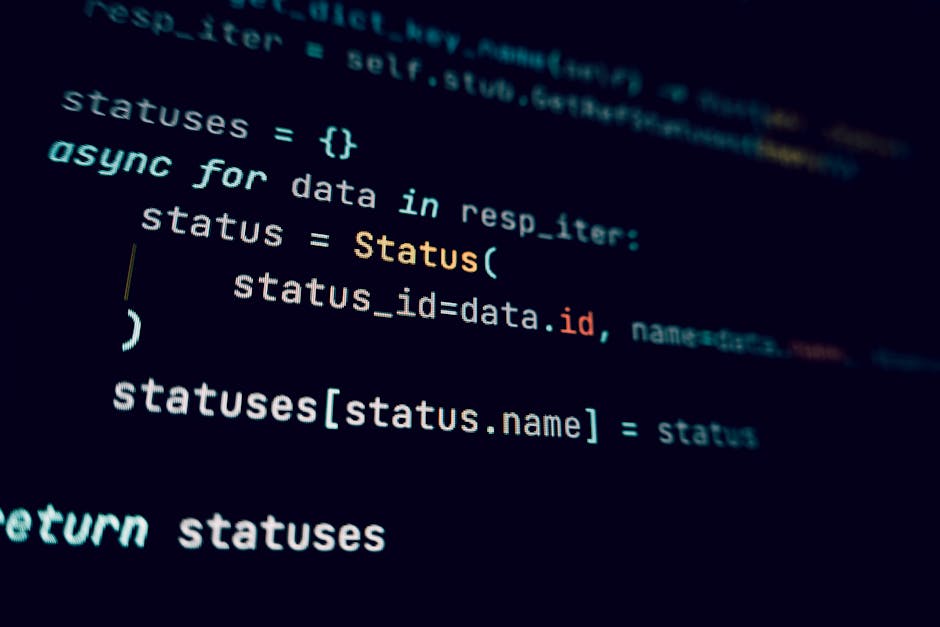Diagnóstico Inicial: Como Identificar a Causa do Erro
Antes de aplicar qualquer solução, é fundamental realizar um diagnóstico inicial eficaz para identificar a origem do erro no WordPress. O primeiro passo é desativar todos os plugins. Os plugins são frequentemente responsáveis por conflitos que podem causar falhas no site. Acesse o painel administrativo do WordPress, navegue até a seção de plugins e desative-os todos de uma vez. Após a desativação, verifique se o problema persiste. Se o erro desaparecer, reative os plugins um por um, testando o site após cada reativação. Isso ajudará a identificar qual plugin específico está causando a interferência.
Além da desativação dos plugins, outra abordagem útil é mudar o tema ativo para um dos temas padrão do WordPress, como o Twenty Twenty-One ou Twenty Twenty-Two. Às vezes, o tema em uso pode estar desatualizado ou apresentar incompatibilidades com os plugins ou a versão do WordPress. Mudar temporariamente para um tema padrão ajuda a determinar se o erro está relacionado ao tema. Se o problema for resolvido com o tema padrão, é um indicativo claro de que o tema atual precisa de uma revisão ou atualização. Com esses passos iniciais, você pode começar a diagnosticar a origem do erro de maneira não destrutiva e segura.
Ativando o Modo de Depuração (WP_DEBUG)
Uma das ferramentas mais poderosas à disposição de um desenvolvedor WordPress é o modo de depuração, conhecido como WP_DEBUG. Este recurso permite que você visualize mensagens de erro e avisos que ocorrem durante a execução do seu site, facilitando a identificação de problemas em plugins, temas ou até mesmo no núcleo do WordPress. Ao ativar o WP_DEBUG, você pode obter informações detalhadas sobre o que pode estar causando um erro específico, o que é crucial para resolver questões de forma eficaz.
Para ativar o WP_DEBUG, você deve acessar o arquivo wp-config.php, que se encontra na raiz da instalação do WordPress. Localize a linha que diz define('WP_DEBUG', false); e altere para define('WP_DEBUG', true);. Se esta linha não existir, você pode adicioná-la entre as linhas que definem outras constantes do WordPress. Uma vez que o modo de depuração esteja ativado, erros e avisos aparecerão na tela ou serão registrados em um arquivo de log, dependendo de como você configurar o WP_DEBUG_LOG. Interpretar essas mensagens é o próximo passo; elas geralmente indicam a linha de código onde o erro ocorreu e podem fornecer dicas valiosas sobre o que precisa ser corrigido.
Verificando os Logs de Erro do Servidor
Após ativar o modo de depuração com o WP_DEBUG, o próximo passo para solucionar problemas no seu site WordPress é verificar os logs de erro do servidor. Esses logs, frequentemente localizados no diretório raiz do seu servidor ou em uma pasta específica chamada "logs", podem fornecer informações cruciais sobre falhas de PHP, problemas de conexão ao banco de dados e outras questões que não aparecem diretamente no painel do WordPress. Para acessá-los, você pode utilizar um cliente FTP ou o gerenciador de arquivos disponível no painel de controle da sua hospedagem.
Uma vez que você tenha acessado os logs de erro, procure por mensagens que indiquem erros ou avisos relacionados ao seu site. Os logs geralmente contêm informações como a data e a hora do erro, o tipo de erro (como fatal, aviso ou notificação) e o arquivo específico em que ocorreu. Ao analisar essas informações, você pode identificar padrões ou erros recorrentes que podem estar afetando o desempenho do seu site. Com essas pistas em mãos, fica mais fácil direcionar suas ações de correção, seja ajustando o código, desativando plugins problemáticos ou buscando suporte técnico.
Guia de Soluções para os Erros Mais Comuns do WordPress
Ao gerenciar um site WordPress, é comum se deparar com erros que podem comprometer a funcionalidade e a experiência do usuário. Familiarizar-se com os erros mais frequentes e suas soluções pode economizar tempo e frustração. Nesta seção, abordaremos alguns dos problemas mais recorrentes enfrentados pelos usuários e forneceremos um guia passo a passo para resolvê-los de forma eficaz.
Erro 404 – Página Não Encontrada
O erro 404 é um dos problemas mais comuns em sites WordPress. Esse erro ocorre quando uma página não pode ser encontrada, geralmente devido a links quebrados ou alterações na estrutura de permalinks. Para resolver esse problema, comece acessando o painel do WordPress e vá até "Configurações" > "Links Permanentes". Simplesmente clique em "Salvar Alterações" sem fazer nenhuma modificação. Isso atualizará as configurações de permalinks e, frequentemente, resolverá o erro 404.
Erro de Conexão com o Banco de Dados
Outro erro que pode causar preocupação é o "Erro de Conexão com o Banco de Dados". Esse problema pode surgir por diversas razões, como credenciais incorretas, problemas no servidor ou até mesmo arquivos corrompidos. Para solucionar esse erro, verifique o arquivo wp-config.php em seu servidor e confirme se as credenciais do banco de dados (nome de usuário, senha, nome do banco de dados e host) estão corretas. Se tudo estiver correto e o problema persistir, entre em contato com seu provedor de hospedagem para verificar se há problemas no servidor ou na base de dados.
Erro "Ocorreu um Erro Crítico no Seu Site"
Quando você se depara com a mensagem "Ocorreu um erro crítico no seu site", isso pode ser frustrante e alarmante. Esse erro geralmente é causado por plugins ou temas incompatíveis. Para resolver, acesse o diretório wp-content/plugins via FTP e renomeie a pasta de plugins para desativá-los. Se o acesso ao site for restaurado, reative os plugins um a um até identificar o causador do problema. Além disso, considere mudar temporariamente para um tema padrão do WordPress para verificar se o tema ativo está causando o erro.
Erro de Memória Excedida
O erro de memória excedida surge quando o WordPress ultrapassa o limite de memória definido no servidor. Isso pode ocorrer devido a plugins pesados ou a um tráfego intenso no site. Para resolver esse problema, você pode aumentar o limite de memória no arquivo wp-config.php adicionando a linha define('WP_MEMORY_LIMIT', '256M');. Se o problema persistir, entre em contato com seu provedor de hospedagem para discutir a possibilidade de aumentar o limite de memória do servidor.
Esses são apenas alguns dos erros mais comuns que você pode encontrar ao usar o WordPress. Com as soluções apresentadas, você estará mais preparado para lidar com esses problemas de forma rápida e eficiente, garantindo que seu site permaneça funcional e acessível aos usuários.

Resolvendo a Tela Branca da Morte (WSoD)
A Tela Branca da Morte (White Screen of Death) é um dos problemas mais temidos por usuários de WordPress, pois pode deixar seu site completamente inacessível. Entre as causas mais comuns desse erro, destacam-se os conflitos entre plugins e temas, bem como limites de memória PHP insuficientes. Quando um plugin ou tema não é compatível com a versão atual do WordPress ou com outro componente do site, ele pode gerar falhas que resultam na famosa tela em branco. Além disso, se o seu site estiver utilizando mais memória do que o permitido, o WordPress pode falhar ao carregar, levando à mesma situação.
Para resolver a Tela Branca da Morte, o primeiro passo é tentar identificar se um plugin ou tema está causando o problema. Você pode fazer isso desativando todos os plugins e, em seguida, reativando-os um a um. Se o problema desaparecer após desativar um plugin específico, você provavelmente encontrou o causador do erro. Outra solução é aumentar o limite de memória PHP. Isso pode ser feito editando o arquivo wp-config.php do seu site, adicionando a linha define('WP_MEMORY_LIMIT', '256M');. Essa alteração pode ajudar a evitar que o erro ocorra novamente, especialmente em sites que utilizam muitos recursos.
Corrigindo o Erro ao Estabelecer Conexão com o Banco de Dados
Um dos erros mais frustrantes que você pode encontrar ao usar o WordPress é a mensagem informando que não é possível estabelecer uma conexão com o banco de dados. Esse problema pode ocorrer devido a várias razões, sendo as mais comuns credenciais incorretas ou o servidor de banco de dados estar offline. Se você alterou recentemente suas configurações de acesso ao banco de dados ou fez alterações em seu servidor, é fundamental verificar se todas as informações estão corretas.
Para resolver esse erro, você deve iniciar a verificação das credenciais no arquivo wp-config.php, que está localizado na raiz da sua instalação WordPress. Abra este arquivo e procure pelas linhas que definem as constantes DB_NAME, DB_USER, DB_PASSWORD e DB_HOST. Certifique-se de que o nome do banco de dados, o usuário, a senha e o host estão corretos. Além disso, verifique se o servidor de banco de dados está funcionando corretamente, pois, se estiver offline, você também enfrentará dificuldades para se conectar. Após ajustar as informações, salve o arquivo e tente acessar seu site novamente.
Solucionando o Erro Interno do Servidor (Erro 500)
O Erro 500, também conhecido como Erro Interno do Servidor, é um dos problemas mais comuns enfrentados por usuários do WordPress. Essa mensagem genérica indica que algo está errado no servidor, mas não fornece detalhes específicos sobre a causa. As razões para esse erro podem variar, incluindo um arquivo .htaccess corrompido, problemas de permissões de arquivo ou até mesmo conflitos entre plugins e temas. Identificar a origem do problema é o primeiro passo para a solução.
Para começar, uma das causas mais frequentes é um arquivo .htaccess corrompido. Esse arquivo controla várias configurações do seu site, e qualquer alteração ou corrupção pode gerar o Erro 500. Para resolver isso, você pode renomear o arquivo .htaccess para .htaccess_old e, em seguida, acessar o painel do WordPress para regenerar um novo arquivo através das configurações de permalinks. Além disso, sempre verifique as permissões dos arquivos e pastas do seu WordPress; elas devem estar configuradas corretamente para evitar bloqueios que podem resultar nesse erro. Por fim, desative temporariamente todos os plugins e troque para um tema padrão do WordPress para descartar a possibilidade de conflitos que também podem desencadear esse erro.
Manutenção Preventiva e Boas Práticas
Manter um site WordPress saudável e seguro é fundamental para evitar erros, como o temido Erro 500. A manutenção preventiva envolve práticas regulares que garantem o bom funcionamento do seu site. Isso inclui a atualização frequente de temas, plugins e do próprio WordPress, que não só trazem novas funcionalidades, mas também correções de segurança essenciais. Além disso, é crucial realizar backups regulares do seu site, assim você poderá restaurá-lo rapidamente em caso de problemas, minimizando o tempo de inatividade.
Outra prática importante é a otimização do banco de dados. Com o tempo, o banco de dados do WordPress pode acumular dados desnecessários, como revisões de postagens e comentários de spam, que podem afetar o desempenho do site. Utilizar plugins de otimização pode ajudar a limpar e compactar o banco de dados, garantindo que ele funcione de maneira eficiente. Por fim, é vital monitorar o desempenho do seu site com ferramentas de análise, permitindo que você identifique e resolva problemas antes que eles se tornem críticos. Com essas estratégias proativas, você estará bem preparado para manter seu site WordPress livre de erros e funcionando de maneira otimizada.
A Importância de Backups Regulares e Atualizações
Realizar backups regulares do seu site WordPress é uma das práticas mais cruciais para garantir a segurança e a integridade dos seus dados. Um backup completo permite que você restaure seu site rapidamente em caso de falhas, ataques cibernéticos ou erros de configuração. Sem um backup confiável, a perda de informações essenciais pode ser devastadora, resultando em longos períodos de inatividade e frustração para você e seus visitantes. Portanto, é recomendável agendar backups automáticos e armazená-los em locais seguros, como serviços de armazenamento em nuvem ou servidores externos.
Além dos backups, manter o core do WordPress, assim como plugins e temas, sempre atualizados é vital para a compatibilidade e segurança do seu site. Atualizações frequentes não apenas corrigem vulnerabilidades conhecidas, mas também introduzem melhorias de desempenho que podem otimizar a experiência do usuário. Ignorar essas atualizações pode deixar seu site exposto a riscos desnecessários, além de potencialmente causar conflitos entre diferentes componentes do site. Ao integrar esses cuidados na sua rotina de manutenção, você estará investindo na longevidade e na saúde do seu site WordPress.
Recursos Adicionais e Aprendizado Contínuo
Mesmo após realizar backups regulares e atualizações, é natural que erros possam surgir em um site WordPress. Para aqueles que enfrentam dificuldades persistentes ou desejam aprimorar suas habilidades na gestão da plataforma, existem diversos recursos disponíveis que podem ajudar. A comunidade WordPress é vasta e acolhedora, oferecendo fóruns, grupos de discussão e tutoriais que cobrem uma ampla gama de tópicos, desde problemas técnicos até estratégias avançadas de SEO. Participar dessas comunidades pode não apenas fornecer soluções para problemas específicos, mas também conectar você a outros usuários com experiências semelhantes.
Além disso, investir em cursos online e webinars pode ser uma ótima maneira de aprofundar seus conhecimentos. Existem plataformas que oferecem desde cursos gratuitos até programas mais extensivos que abordam aspectos técnicos e de design do WordPress. Essas oportunidades de aprendizado permitem que você se torne mais autônomo na administração do seu site, reduzindo a dependência de suporte externo e capacitando-o a lidar com futuros desafios de forma mais eficaz. Com o tempo, essa proatividade não apenas melhorará a performance do seu site, mas também aumentará sua confiança como gestor da sua presença online.

Ampliando seu Conhecimento para Dominar o WordPress
O aprendizado contínuo é um dos pilares fundamentais para quem deseja se tornar um especialista em WordPress. Embora tutoriais e guias online sejam excelentes pontos de partida, muitas vezes eles não oferecem a profundidade necessária para resolver problemas mais complexos. Ao investir em soluções educacionais estruturadas, como cursos ou workshops, você não apenas adquire conhecimento técnico mais avançado, mas também desenvolve uma compreensão abrangente da plataforma. Isso pode fazer a diferença entre um usuário que apenas segue instruções e um verdadeiro especialista que consegue personalizar, otimizar e solucionar problemas de forma eficaz.
Além disso, o domínio do WordPress vai além de saber como configurar um site. Trata-se de entender como cada componente interage e como você pode utilizar essa interação a seu favor. Com o aprendizado contínuo, você pode explorar temas como SEO, segurança, e performance, tornando-se capaz de enfrentar e prevenir erros comuns que poderiam comprometer o funcionamento do seu site. Portanto, ao se comprometer com a educação e o aperfeiçoamento constante, você não só previne problemas, mas também transforma a gestão do seu site em uma experiência profissional e gratificante.